苹果笔记本启动盘制作教程(快速、简单、安全的制作方法)
在使用苹果笔记本时,有时会遇到系统故障或需要重装系统的情况。而要重新安装系统,首先需要一个可启动的安装介质,也就是启动盘。本文将详细介绍如何制作苹果笔记本的启动盘,帮助读者轻松解决系统问题。
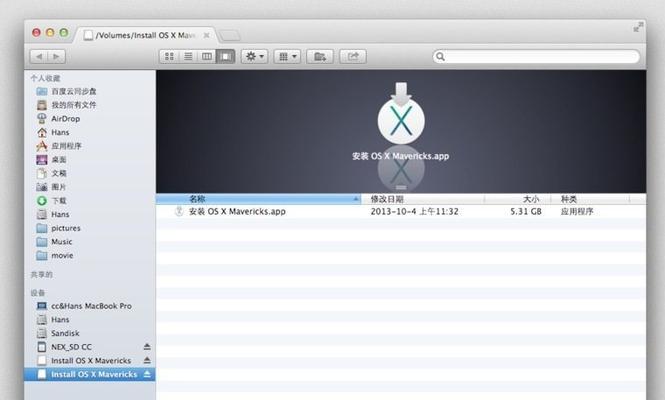
1.准备所需材料和工具
在制作苹果笔记本启动盘之前,我们需要准备一台Mac电脑、一根至少8GB容量的U盘,以及最新的macOS系统安装文件。

2.下载macOS系统安装文件
打开AppStore,搜索最新版本的macOS系统,并点击下载。下载完成后,系统会自动保存在“应用程序”文件夹中。
3.格式化U盘
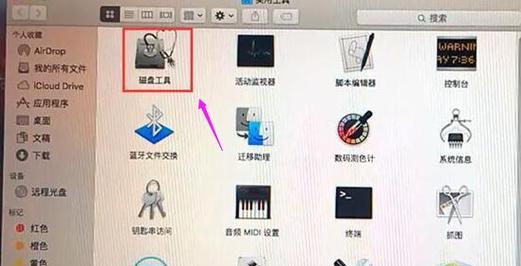
将U盘插入Mac电脑的USB接口,并打开“磁盘工具”应用程序。在左侧边栏中选择U盘,在顶部菜单栏中点击“抹掉”,选择“MacOS扩展(日志式)”作为格式,并点击“抹掉”按钮。
4.创建启动盘
打开“终端”应用程序,并输入以下命令:
sudo/Applications/Install\macOS\Mojave.app/Contents/Resources/createinstallmedia--volume/Volumes/MyVolume
其中,/Applications/Install\macOS\Mojave.app为macOS系统安装文件路径,/Volumes/MyVolume为U盘的挂载路径。根据实际情况进行修改。
5.输入管理员密码
系统会提示输入管理员密码,输入密码后按下回车键。请确保密码正确,否则无法继续操作。
6.确认操作
终端会显示“ErasingDisk:X%complete”,表示正在擦除U盘上的数据。请耐心等待,直到出现“CopyComplete”字样,表示启动盘制作完成。
7.安全弹出U盘
在终端中输入以下命令,以安全地弹出U盘:
diskutileject/dev/diskN
请将N替换为您U盘的对应编号。
8.启动苹果笔记本
将制作好的启动盘插入需要重装系统的苹果笔记本,并重启电脑。按住Option(或Alt)键,直到出现引导界面。
9.选择启动盘
在引导界面上,选择刚制作好的启动盘,并点击Enter键。
10.开始安装系统
选择“安装macOS”并点击继续按钮,按照界面提示完成系统安装。
11.系统恢复
重启完成系统安装后,苹果笔记本将进入初始设置界面。按照提示进行语言、地区和账户设置,并选择是否从TimeMachine备份中恢复数据。
12.安装常用软件
在系统安装完成后,根据个人需求安装常用软件,如Office套件、浏览器、音乐播放器等。
13.备份重要文件
在系统安装和软件设置完成后,及时备份重要文件,以防数据丢失。
14.小技巧分享
苹果笔记本启动盘制作完成后,可以将其保存好,以备将来需要使用。同时,也可以利用启动盘进行系统维护和修复。
15.结束语
制作苹果笔记本启动盘是解决系统问题的重要步骤,通过本文的教程,相信读者已经掌握了制作启动盘的方法。祝愿大家能够轻松应对苹果笔记本的系统故障,享受流畅的使用体验。
- 华为电脑修复磁盘错误的终极指南(解决华为电脑磁盘错误,恢复数据,提升性能,保护文件)
- 大白菜安装系统教程详解(轻松学会使用大白菜安装系统)
- 解除U盘写保护功能的方法(轻松破解U盘写保护,释放存储空间)
- 解决电脑获取硬盘驱动错误的方法(排除硬盘驱动错误的有效措施)
- 解决电脑开机提示错误无限重启问题的方法(无限重启问题的原因与解决方案)
- 电脑常弹出程序错误,怎么解决?(解决电脑程序错误,让电脑更稳定运行)
- 电脑SSH登录密码错误的解决方法(遇到密码错误时该怎么办,密码重置和保护的关键步骤)
- 解决CNC电脑连线纸带错误的方法(纸带错误的原因及解决方案)
- 简易操作!一键U盘装系统教程(以一键U盘装系统制作教程为主题,轻松搞定系统安装)
- 电脑提示连接重置密码错误的解决方法(解决电脑连接重置密码错误的有效措施)
- 电脑照片显示棱角操作错误的问题及解决方法(探索为何电脑照片显示棱角?如何解决显示棱角的问题?)
- 使用U大师U启动盘安装系统的详细教程(U启动盘安装系统方法及注意事项)
- 解决笔记本无法打开WiFi的问题(修复笔记本WiFi故障的有效方法)
- 如何安装镜像系统的详细教程(一步一步教你轻松安装镜像系统)
- 揭秘惠普暗影精灵4主机的内部构造(探索暗影精灵4主机的内在世界,解密其高性能与卓越设计)
- 深入了解Win7安装教程(以深度技术为基础,详解Win7安装步骤及常见问题解决方法)